友锋软件提供了一款屏幕锁屏软件,它叫做金锋屏幕保护程序,这款软件使用方便非常方便,为用户免费提供了屏幕保护服务。

功能简介:
金锋屏幕保护程序可以作为屏幕保护服务器来用,因为您可以任意在该屏幕保护中添加或删除图片、影片、Flash动画等。
而且还可随意设置多个背景音乐(支持MP3、MIDI、WAV等常用格式),支持同步显示背景音乐歌词。
作为一个屏幕保护程序,其图像间的切换动画效果是很重要的,该软件共有200多种图片切换效果。而且可以随意设置是否禁用某个效果及设置效果速度等。
另外,它还具有“多屏保随机启动”功能,可以设置多个不同的屏保被随机启动,并可为其它屏幕保护程序添加背景音乐。
什么是屏幕保护程序?它有什么作用?
屏幕保护程序最初是被用来保护显示器的,因为以前的显示器在高亮显示情况下,如果长时间只显示一种静止的画面,有可能会造成对荧光屏的伤害(如果是低亮画面,如黑屏,则不会造成对荧光屏的伤害,因此黑色可被视为一种屏幕保护色,金锋屏幕保护程序的默认背景色为黑色。),所以屏幕保护程序就出现了,它使用一些动态画面使荧光屏避免受伤。
但是现在的显示器对长时间静止画面的承受能力已经非常强了,所以屏保的作用便发生了一些变化,现在屏保多被用来当作一种艺术品来欣赏或者利用屏保的密码来保护电脑在主人离开时不被他人使用。
使用帮助:
1.添加图片、影片、Flash动画
在《金锋屏幕保护程序》中可以随意添加/移除图片、影片、Flash动画等。
在Windows的桌面上单击鼠标右键,在弹出的菜单中选择“属性”可弹出“显示属性”窗口,在该窗口的“屏幕保护程序”页面下可以设置屏幕保护程序。
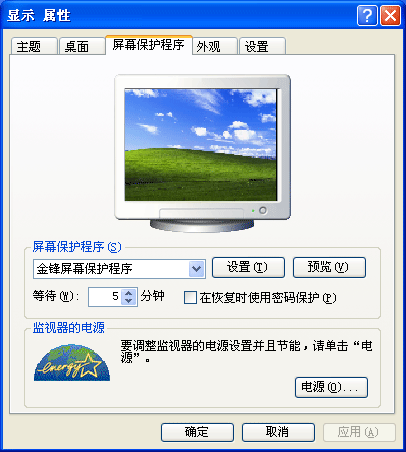
在“屏幕保护程序”列表中选中“金锋屏幕保护程序”,然后单击“设置”可弹出“金锋屏幕保护程序 – 屏幕设置”窗口,在该窗口中的“图片设置”页面中:
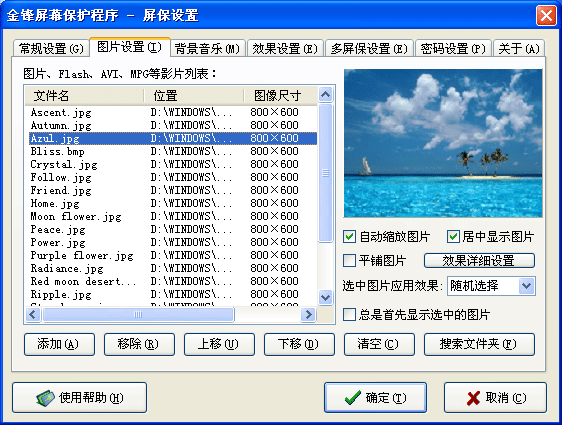
单击“添加”按钮可弹出图片、影片、flash动画的浏览窗口,在该窗口中选中要添加的图片、影片、Flash动画(可一次选中多个文件)文件后按下“打开”即可将图片、影片、Flash动画等文件添加到列表中。
在列表中选中某个图片可以详细设置对该图片的操作,如:是否自动缩放图片、是否居中显示图片、是否平铺图片等,还可以设置当显示该图片时使用的图片效果(默认为随机从200多种效果中选用一个)。
2.添加背景音乐
在“金锋屏幕保护程序 – 屏幕设置”窗口的“背景音乐”页面中:
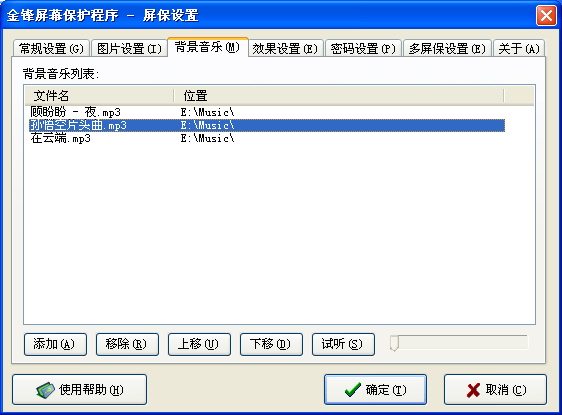
单击“添加”按钮可以添加音乐文件到背景音乐列表中。
在音乐列表中选中某个音乐文件可以试听音乐。
3.设置屏保密码
在“金锋屏幕保护程序 – 屏保设置”窗口中的“密码设置”页面中:
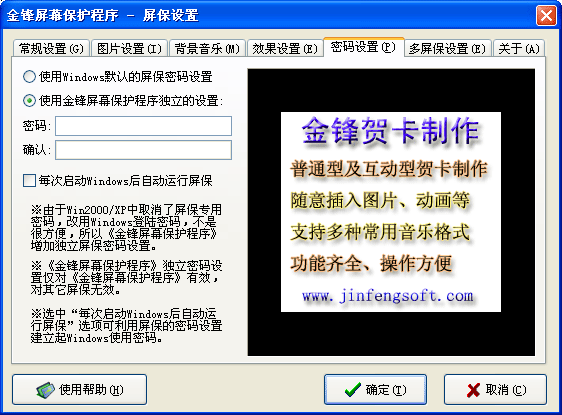
如果选中“使用Windows默认的屏保密码设置”屏保将使用Windows设置的屏保密码:
在Win9x中可以在Windows的“显示属性”窗口中的“屏幕保护程序”页面中选中“密码保护”后单击“更改密码”来设置屏保密码。
在Win2000/XP中则只需要选中“密码保护”即可,Windows在屏保运行后会自动退出当前用户登陆,退回到Windows登陆窗口,这样在屏保程序退出时只有输入Windows登陆密码才可以使用Windows。
如果选中“使用金锋屏幕保护程序独立的设置”,只需要在下面的密码框中输入您要使用的密码即可。
注意:此时如果Windows也设置了密码保护,那么在屏保退出时要分别输入金锋屏幕保护程序设置的密码及Windows设置的密码。
4.多屏保设置
《金锋屏幕保护程序》可以设置多个屏幕保护程序被随机启动,而且还可以为其它屏幕保护程序添加背景音乐。
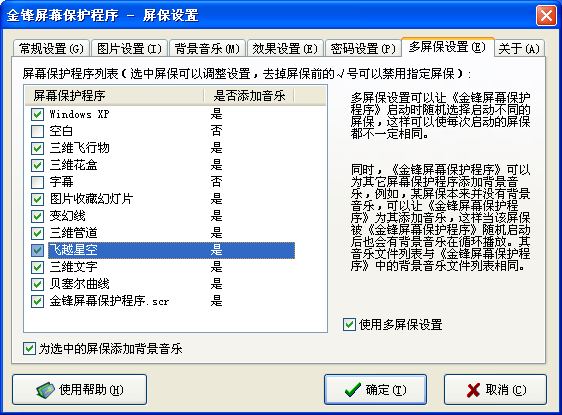
选中列表中的屏幕保护程序可以设置是否要为其添加背景音乐。
注意:只有选中了“使用多屏保设置”后,“多屏保设置”才会起作用。
5.设置图片效果
在“金锋屏幕保护程序 – 屏保设置”窗口中的“效果设置”页面中:

在“效果列表”中选中某种效果可以预览效果及设置效果运行间隔,如果某些效果您觉得太慢,可以将间隔设置的高一些。
如果您不想使用某种效果,只需要将效果前面的√号去掉即可,这样在随机选用效果时将不使用禁用的效果。
各位朋友,本网站本身不提供下载资源,以下资源地址均为网友整理提供,并且需离开本站,请各位网友谨慎选择,我站将不提供任何保障。另:如这些资源地址有违规或侵权行为,请联系66553826(@)qq.com,我方将在确认后第一时间断开链接。